想要学剪辑,剪辑软件是基础。如果大家是零基础的话,建议大家选择一款入门级的剪辑软件,比如说会声会影。这款软件功能强大、操作简单,网站上有很多剪辑教程供大家学习参考。会声会影2024在用户的陪伴下走过25余载,经过上百个版本的优化迭代,已将操作极大简易化,会声会影拥有公认的上手口碑。
会声会影 2022 安装包:https://souurl.cn/IX0REk
会声会影 2023 安装包: https://souurl.cn/YMGp6T
会声会影2024版本对比: https://souurl.cn/PTw6qm
只需将想要的效果拖拽到轨道上,一拖一放间快速成片。操作简单,功能同样强大!会声会影附带上百种特效、滤镜、转场、模板。同时各类专业级视频工 具,如调色、遮罩、绿幕抠像、运动追踪、分屏创建器,满足您更高标准的视频需求。
会声会影2024新功能
1、全新的进入/中场/退出标题动态功能
有了全新的进入/中场/退出标题动态,可以为文字标题的各个阶段指定不同的动态效果,比如闪现进入+中场弹跳+淡出退出的组合,让文字标题呈现更加复炫酷的效果。
还可以进一步使用全新的合并标题编辑功能,并为标题各元素指定不同动态,然后快速预览成果。

2、全新标题特效
新增多个标题特效,让标题的呈现更加独特与多样化,提升作品的质感。
视差标题运动特效,可搭配加速的功能,在文字的呈现上营造拖曳的特效。
部分运动特效可在文字上套用变速的功能,创作出与众不同的动态标题效果。
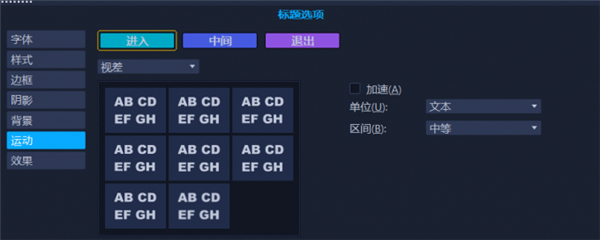
3、全新的转场特效
全新的视差转场,在转场效果中营造多种运镜速度不同的色块,让画面中的不同色块拥有不同的移动速度,营造出富有3D感的视觉体验。
另外,全新的瞬间变色和分割转场效果能让视频更富有科技感与动感,给视频带来新的感觉。

4、全新格式支持
全新推出AOMedia Video 1 (简称为AV1) 译码/编码的格式支持,适用于Intel、AMD 和 nVidia 等芯片的 AV1 软件译码/编码功能,让视频的编辑变得更有弹性,可应用的素材更广泛。
另外,2023版本会声会影同时支持 AV1 硬件加速,其中包括:
Intel 第 11 代芯片或更新版本:解码加速
Intel Arc:译码和编码加速
随着8K视频格式的普遍,2023版本会声会影也针对8K格式视频的编辑进行优惠,进一步支持8K格式视频的导入,并提供性能的优化,使其编辑过程更加顺畅。

5、音频提示功能
音频轨道新增音频提示功能,可根据需要自动或手动设定。在音频轨道添加音频提示可与时间轴的标记点相对应,并以此调整视频、叠加、标题等轨道中的素材时长,使其与音频的节奏相匹配。
如果要制作卡点视频,使用音频提示功能搭配时间轴的标记点,操作起来就很简单方便。
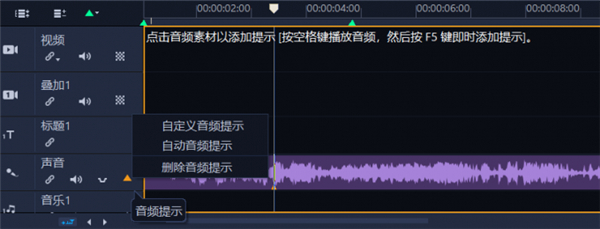
6、超过500首新歌选入
音乐库中新增了更多精选歌曲,库中加入了超过500首新歌,大大扩展了音频的资源,再也不同在网络上苦苦寻找合适的音乐了。会声会影库中的音频可以自由聆听挑选,无须导入,拖曳到轨道即可使用。

7、强化功能
提升会声会影的效能,提升编辑流畅度
运用 Intel OneVPL 和 Deep Link Hyper Encode 整合功能来优化效能,让CPU和多个GPU更有效率地运作。
UI增强功能
-透过自定义工具栏选项列表 (新功能选项包括自定义动态、旁白录制和快照),一键存取最常用功能的图示。
-使用放大的「波形」预览及改善的音量控件,更轻松编辑音频。
-增强「GIF创作器」功能,将视频导入软件,简单就能制作GIF动画,制作影视剧的GIF表情更加轻松自如。
-更轻松管理LUT,在文件夹之间顺畅移动。
-使用增强的「标记开始时间/结束时间」选取工具,快速复制或删除部分视频片段。
-启用全新的快捷键,可以更流畅地编辑字幕。
-支持SBV YouTube字幕格式,可以轻松地使用多语字幕,并可在创建新视频项目时节省更多的时间。
-继续探索「定格动画」功能,增强支持功能,可以支持更多的相机类型拍摄,包括最新Canon和Nikon相机。
-在「偏好设定」中,将最短预设转场时间长度设为0.1秒,在场景之间创造完美电影级转场。
在使用会声会影生成视频时,默认提供了很多不同的尺寸参数,但有些时候,我们需要自定义生成的尺寸,同时保证生成文件的格式为mp4.视频的体积不能过大,这时候我们要如何做呢?今天来介绍2个方法,供大家学习。

会声会影实现自定义帧大小的视频输出
正常情况下,导出视频时选择MPEG-4格式后,我们能看到无法自定义的选项,如下图:

会声会影不支持自定义帧大小(视频尺寸)
这是因为MPEG-4的编码限制,只能完成默认规格参数视频的渲染导出,如果要实现保持MP4格式,同时实现自定义视频尺寸,实际有两种解决方案:
方案一:
需要借助中间格式进行输出,然后利用第三方工具进行转化,具体步骤:
1.先设置项目的尺寸为所需的尺寸;
2.在渲染输出设置选择MOV,进行设置修改成同样的尺寸输出;
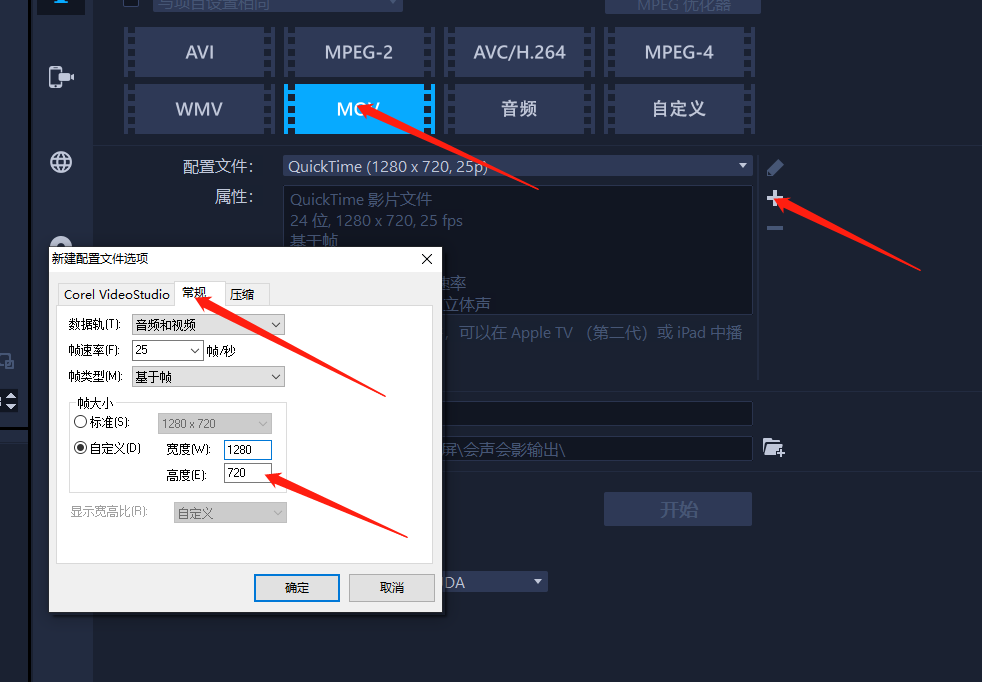
会声会影选择MOV格式,支持自定义帧大小
3.使用格式工厂或其他类似软件,转换mov到mp4格式;
实际上,这是利用了中间格式MOV,它是可以针对不同项目修改不同尺寸。
方案二:
需要借助额外的编码器,并使用AVI格式输出,同样设置下,安装编码器会让程序支持h.264编码,实现文件的巨量压缩效果,堪比mp4格式。具体步骤:
1.点此下载编码器,并安装;
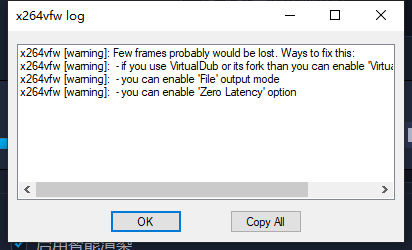
安装编码器,显示如上界面后,点击ok
2.安装后,输出时选择AVI格式,并选择【和项目设置相同】选项,并注意压缩一定要选x264vfw;
3.得到的文件如果满足需要就不用再次转换了,不满足请使用格式工厂进行转换。

同一个格式的视频,在安装编码器后,输出体积缩小100倍!
会声会影2024主要的特点是:操作简单,适合家庭日常使用,完整的影片编辑流程解决方案、从拍摄到分享、新增处理速度加倍。它不仅符合家庭或个人所需的影片剪辑功能,甚至可以挑战专业级的影片剪辑软件。适合普通大众使用,操作简单易懂,界面简洁明快。该软件具有成批转换功能与捕获格式完整的特点,虽然无法与EDIUS、Adobe Premiere、Adobe After Effects和Sony Vegas等专业视频处理软件媲美,但以简单易用、功能丰富的作风赢得了良好的口碑,在国内的普及度较高。